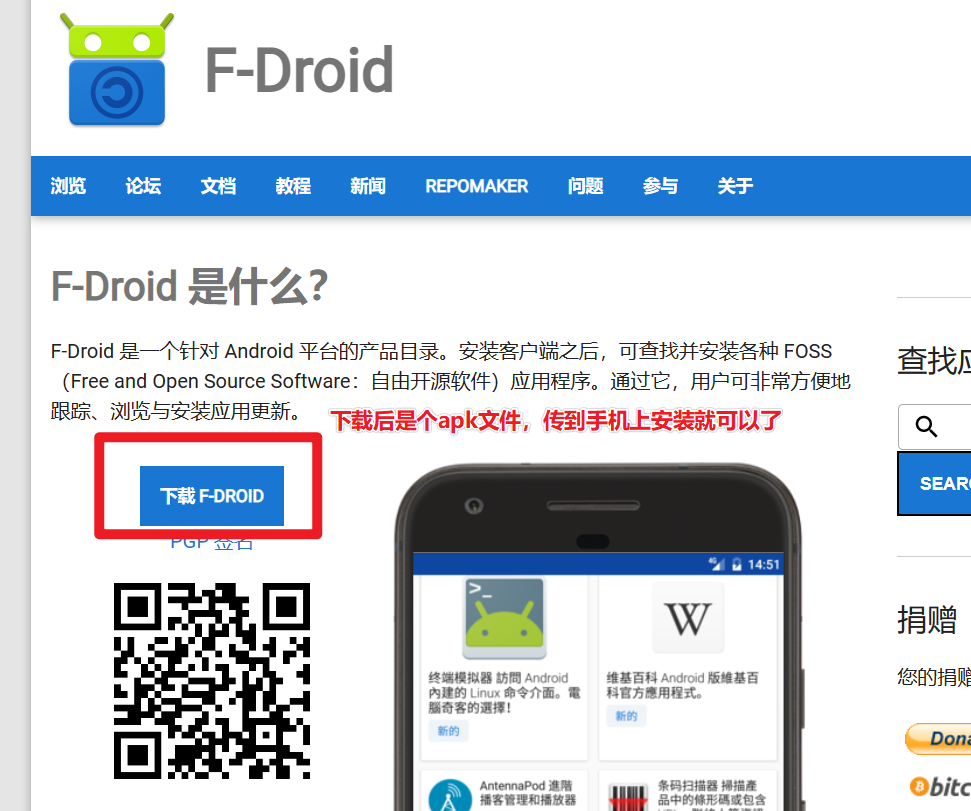1 obsidian安卓端下载
https://mobile.softpedia.com/apk/obsidian/
2 同步思路
本文的同步方案并不是以下方案,个人没有采用以下方案。
2.1 方案1:坚果云网盘方案 (没采用此方案)
相当于把坚果云作为一个网盘。
只需要在电脑端和手机端,同时安装坚果云软件,就可以实现文件在电脑端和手机端同步。
没采用此方案的原因:
- 坚果云流量使用很快,免费的感觉1G上传流量不够用(比如你的本地文件只有100M,上传流量可能是300M,并不是和本地文件一样的)
- 安卓端可以查看云盘的东西,但是默认不会下载,手动点击才会下载 (没仔细研究,可能也可以设置为自动下载),在使用时发现,除了使用【坚果云markdown】app可以阅读外,其他的app都不好直接阅读。(主要原因还是云盘的文件没有自动下载到手机本地)
其实如果解决了本地文件自动下载到本地,我感觉这个方案也是不错的方案,毕竟md文件本身也不大。
2.2 方案2:坚果云(webdav)方案 (没采用此方案)
电脑端:
obsidian需要安装 obsidian-remotely-save 插件,配置 【坚果云webdav】(网上教程很多,这里不细说了)。
这样obsidian笔记会自动保存到坚果云。
手机端:
需要下载obsidian客户端app。
然后把电脑端的 ob 笔记完全拷贝到手机端(包括 .obsidian/plugins),主要是把 obsidian-remotely-save 插件 拷贝到本地。
这样手机端和电脑端的配置都是一样的,都可以连接到坚果云,可以实时查看。
此方案评价:
这种方案我感觉是比较好操作的,也是比较推荐的。
个人之所以没有使用,主要还是因为我使用了【腾讯云的对象存储】方案,该方案和这个方案是一个思路,唯一的区别就是一个使用坚果云作为中介,一个使用【腾讯云的对象存储】作为中介。
不使用坚果云的原因:
- 我自己买了【腾讯云的对象存储】服务,因为本身md文件就不大,一年在腾讯云对象存储上画的钱,最多几十块钱,也不贵。(先入为主)
- 坚果云的年假199元/年,后续如果空间不够用了,相对腾讯云来讲,要贵很多。
- 还有一个主要的原因:我的【图床】使用的是腾讯云对象存储,所以这里也统一使用了该方案。
2.3 方案3: syncthing或foloderSync同步文件(没有采用此方案)
使用 syncthing或foloderSync等软件,将window文件夹与安卓文件夹做实时同步,这样确保任何一端修改了笔记,都会自动同步到其他终端。
此方案和坚果云网盘方案基本是一个思路,就是把电脑端和手机端的文件做同步。
不同点在于:
- 坚果云网盘方案:无法解决手机端自动下载文件的问题(主要是自己没话时间研究,感觉应该是可以的)
- syncthing等方案:软件都装好了,没有做测试,是可以把文件实时同步到手机的
没有采用该方案的原因:
- 下载syncthing等比较费劲,也有办法下载,后面会给大家思路
- 安装syncthing等软件时,提示我要优化手机电源方案(说白了,就是会更耗电的感觉,这点让我有点不爽),还有就是,他操作的手机访问权限太大,要求是【全部】,我感觉也不是很安全,所以没有用
3 我的方案:obsidian + [remotely-save插件] + 腾讯云对象存储(COS)
3.1 下载obsidian插件(remotely-save)
具体怎么下载obsidian插件,我这里简单讲一下,主要2个思路:
思路1: 安装proxy github插件,解决无法FQ问题。
经过测试发现,即使使用该插件能成功下载其他插件,但是还是经常出现下载后的插件无法使用的问题,所以个人基本不使用该方式。

思路2:手动安装,个人很推荐
https://obsidian.md/plugins?id=remotely-save 或者 百度搜索插件名。

一定要点击后面的下载:
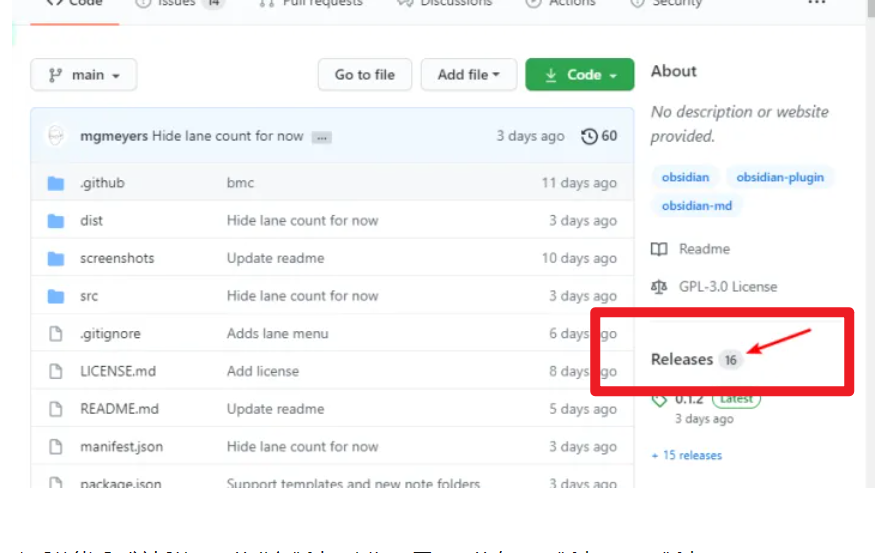
下载完成后打包到下图的目录,然后【重启obsidian】才会生效。

3.2 创建腾讯对象存储COS
我是参考了这篇文章: obsidian第三方同步方案 remotely插件+腾讯云cos
3.2.1 先说为什么推荐腾讯云cos
腾讯云对象存储一年加起来没多少钱,几十块钱肯定够了,如果真的想做自己的知识库管理,这点钱还是应该考虑的。(自己去搜索看)
之所以选择它,主要是从长期看,这个存储容量比较便宜,比坚果云啥的都要便宜。
本人的markdown的图床使用的这个,之所以没有选择免费的图床,原因主要有2个:
- 不是自己的,人家说停就停了,没有安全感;
- 感觉不够安全(个人的主观印象)。
3.2.2 如何创建COS
创建存储桶
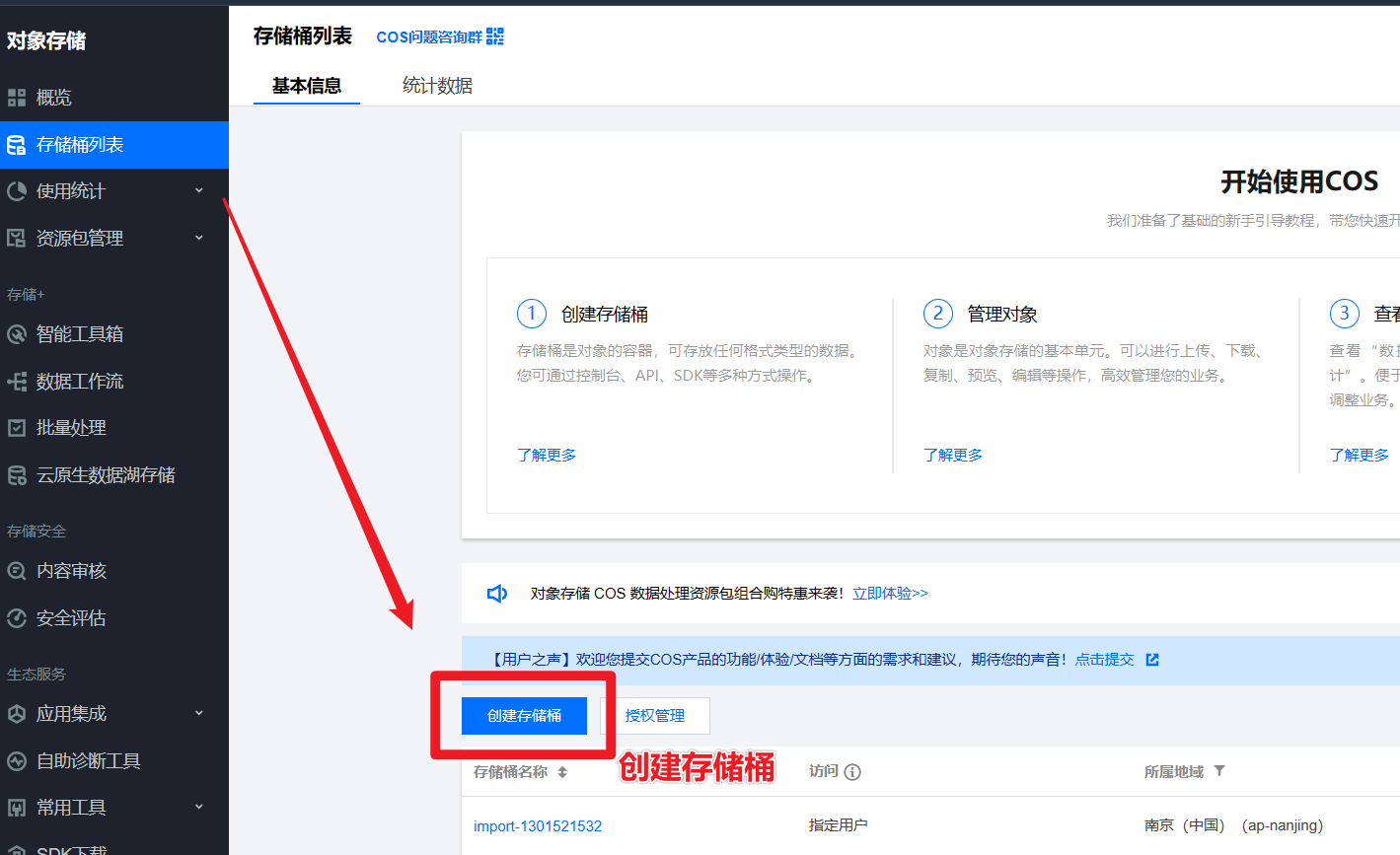
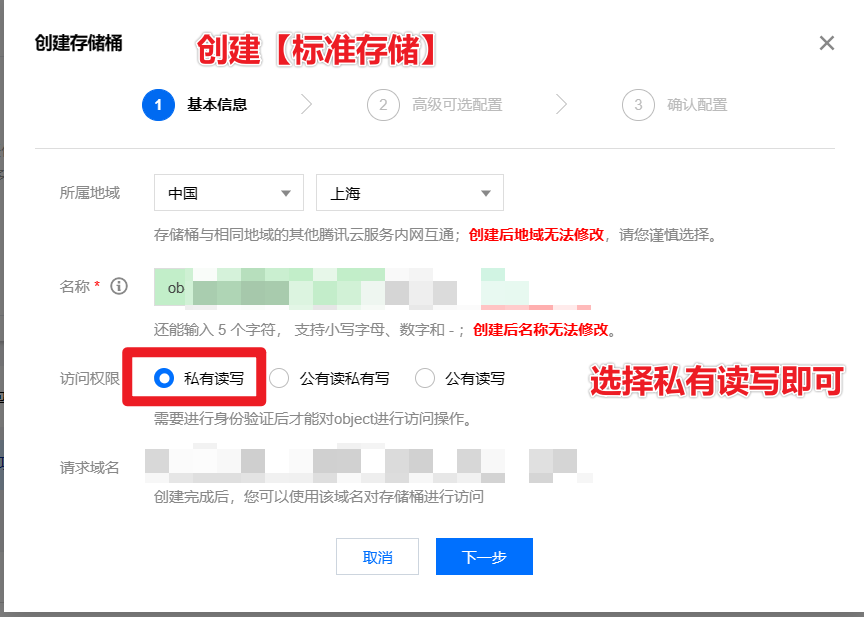
一直下一步,直接创建完成即可,中间没有什么需要特别配置的。
3.3 创建COS访问的用户
这里不建议使用全局的主账户访问,因为权限太大,不安全,建议使用子账户访问,具体操作参见如下步骤。
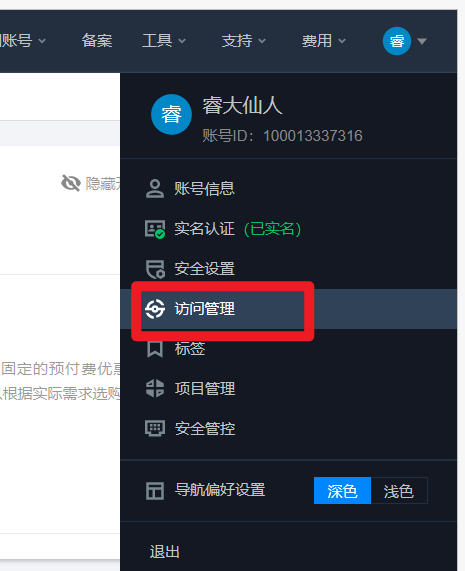
接下来参见用户(这是参见子用户)
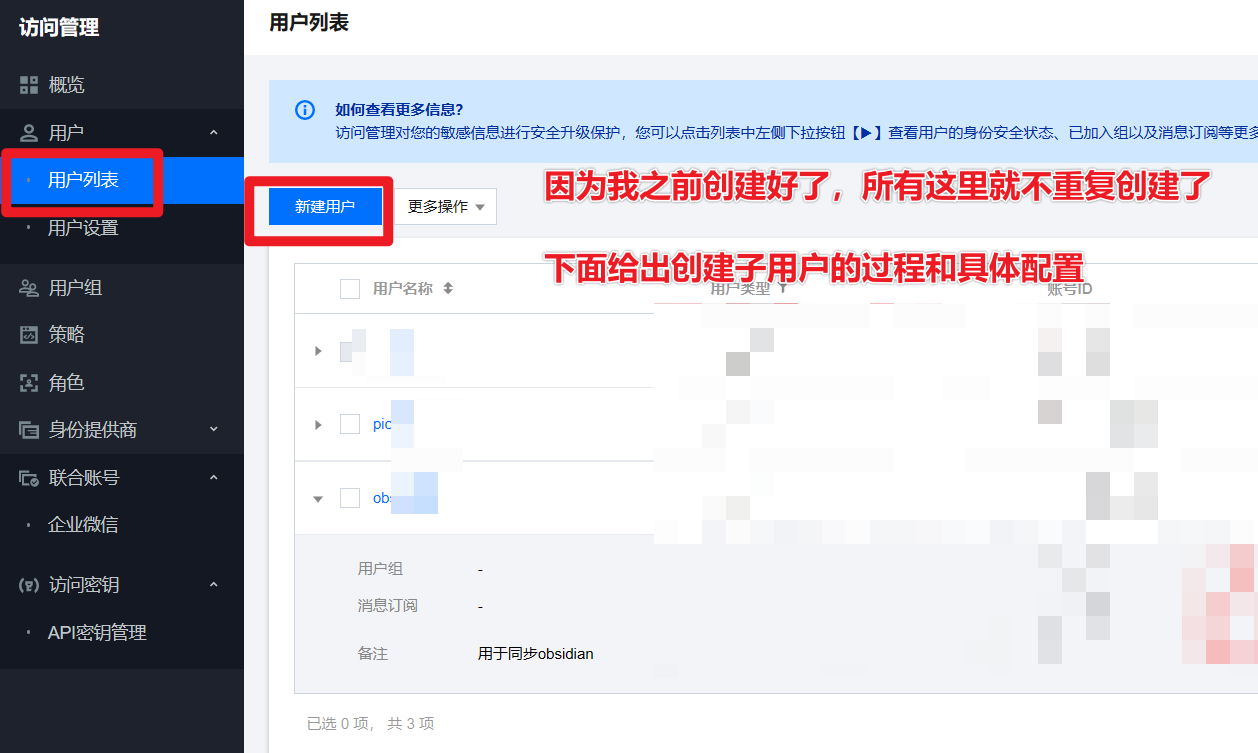
选择自定义创建
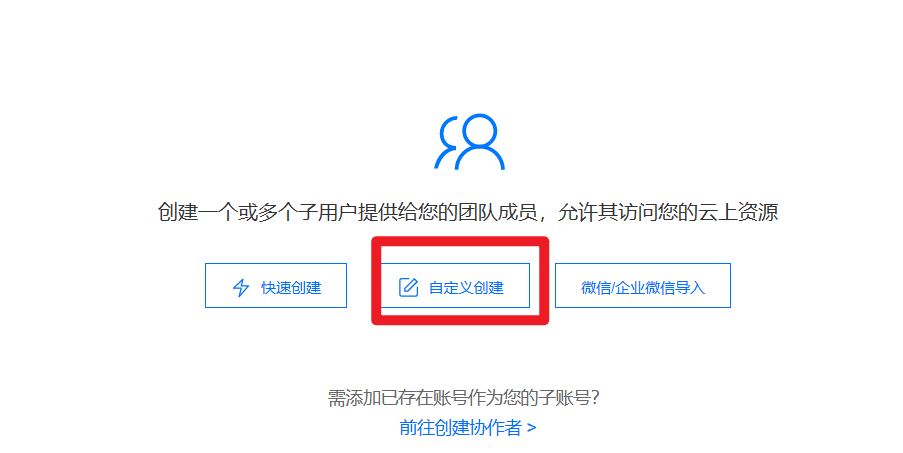
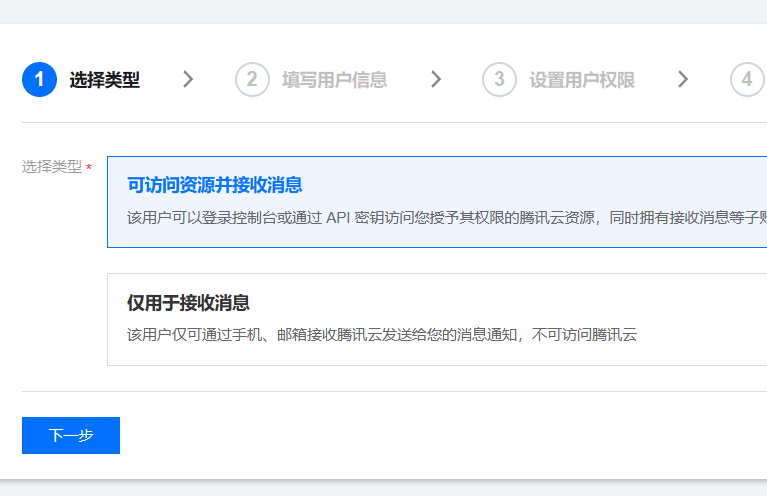
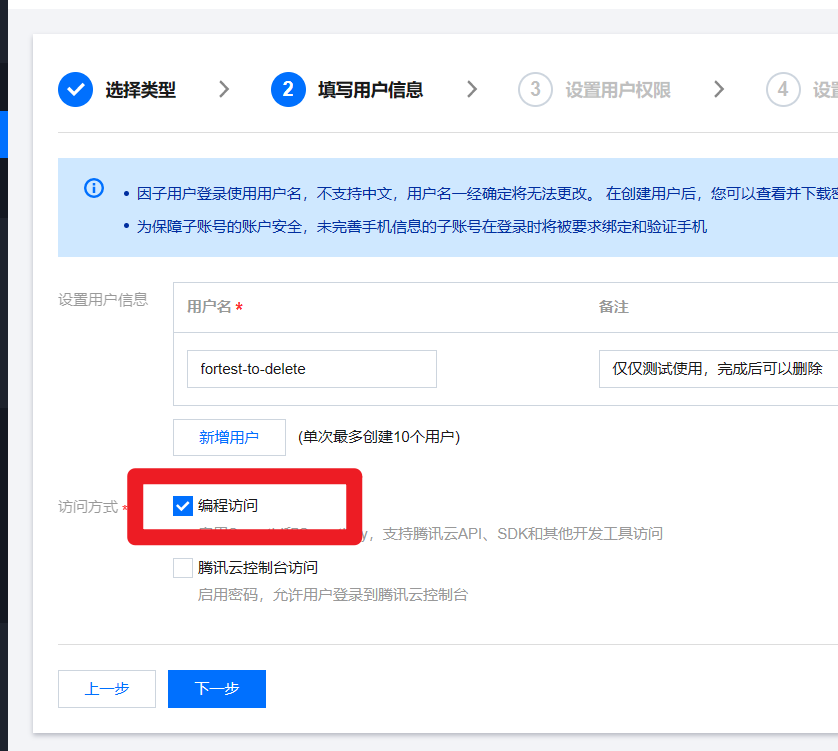
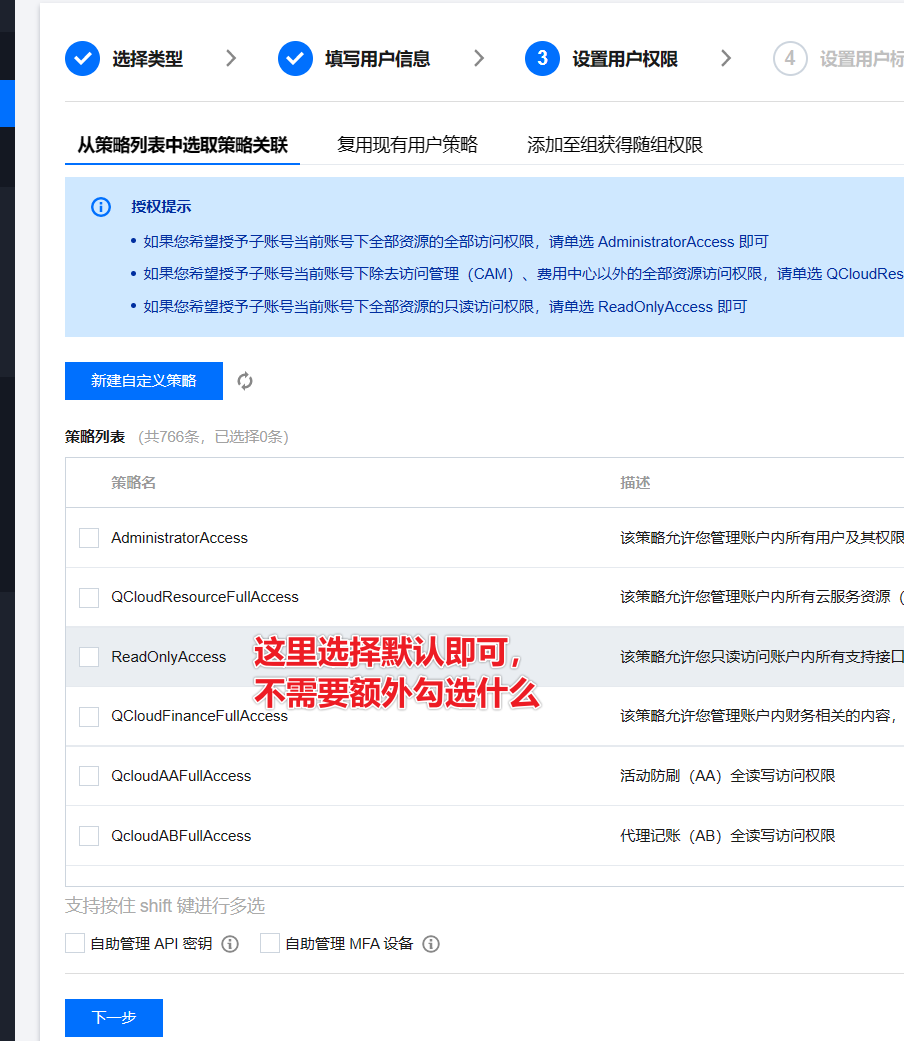
一直点击下一步,直至完成。
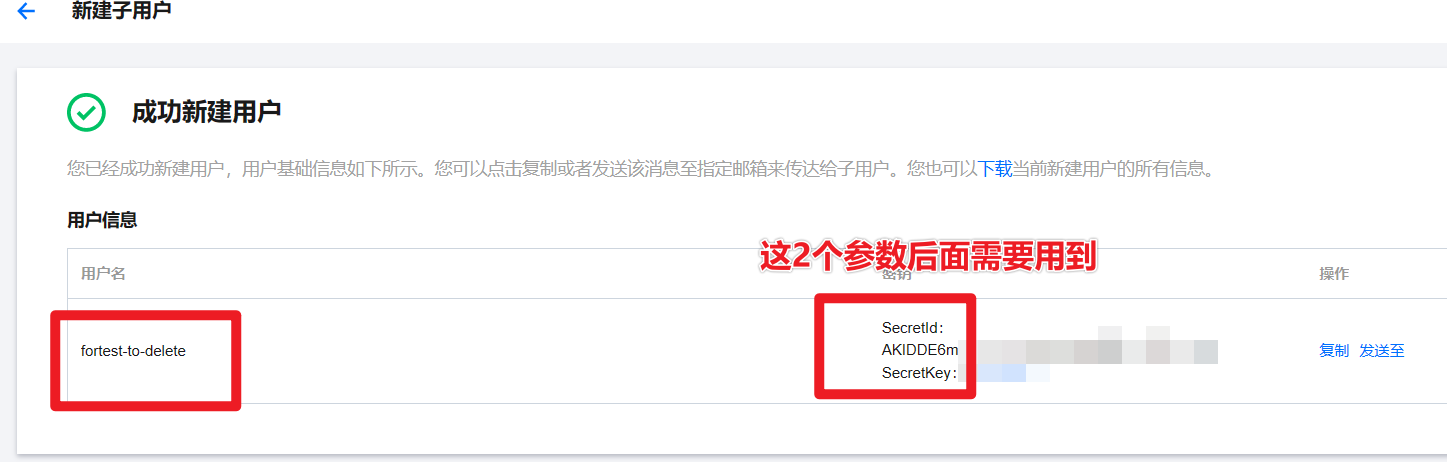
如果后续有创建了新的COS,但是还想继续使用这个用户,那么可以在这里(下图)查询 秘钥ID和Value
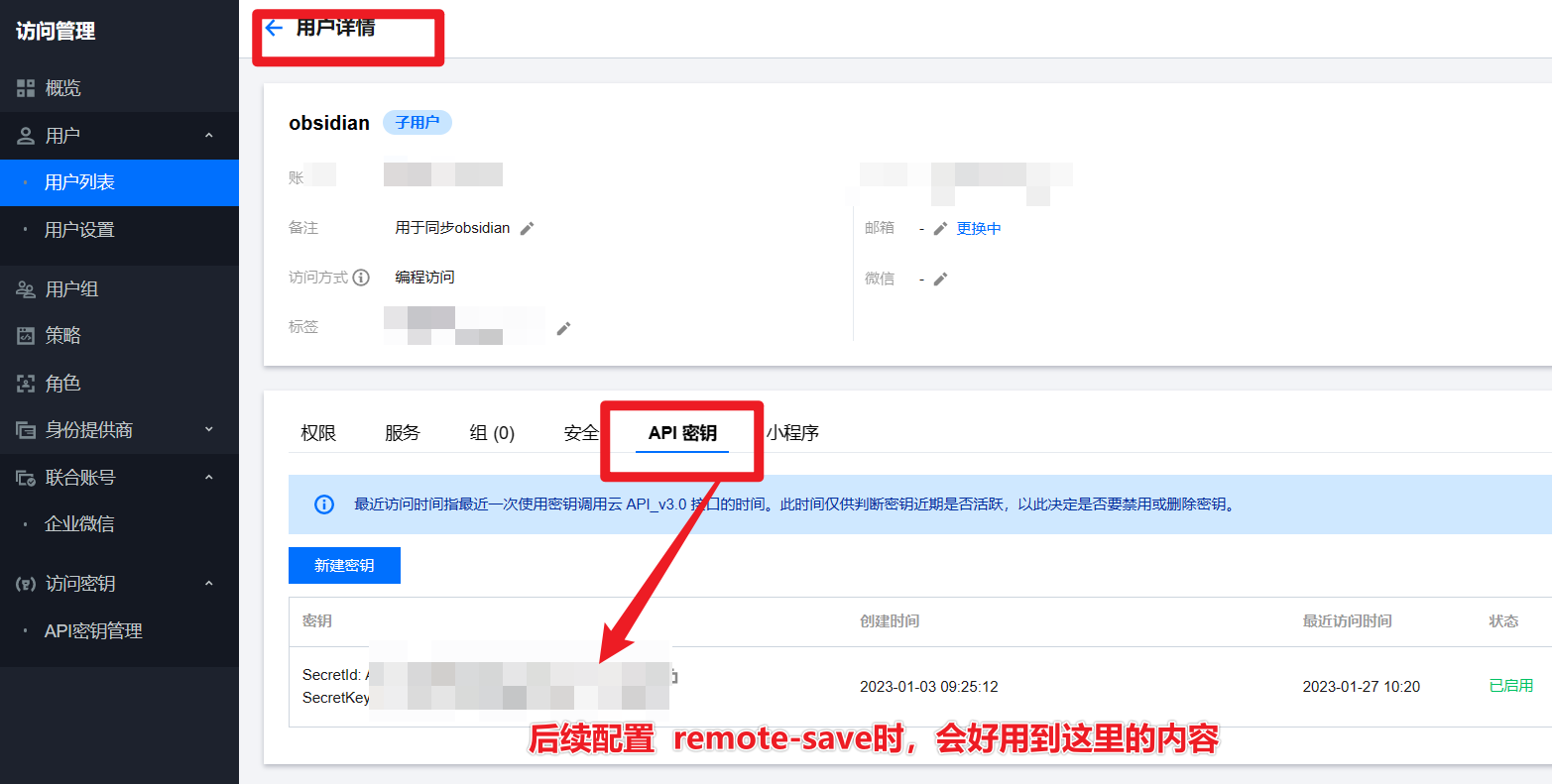
3.4 为子账户添加范围存储桶的权限
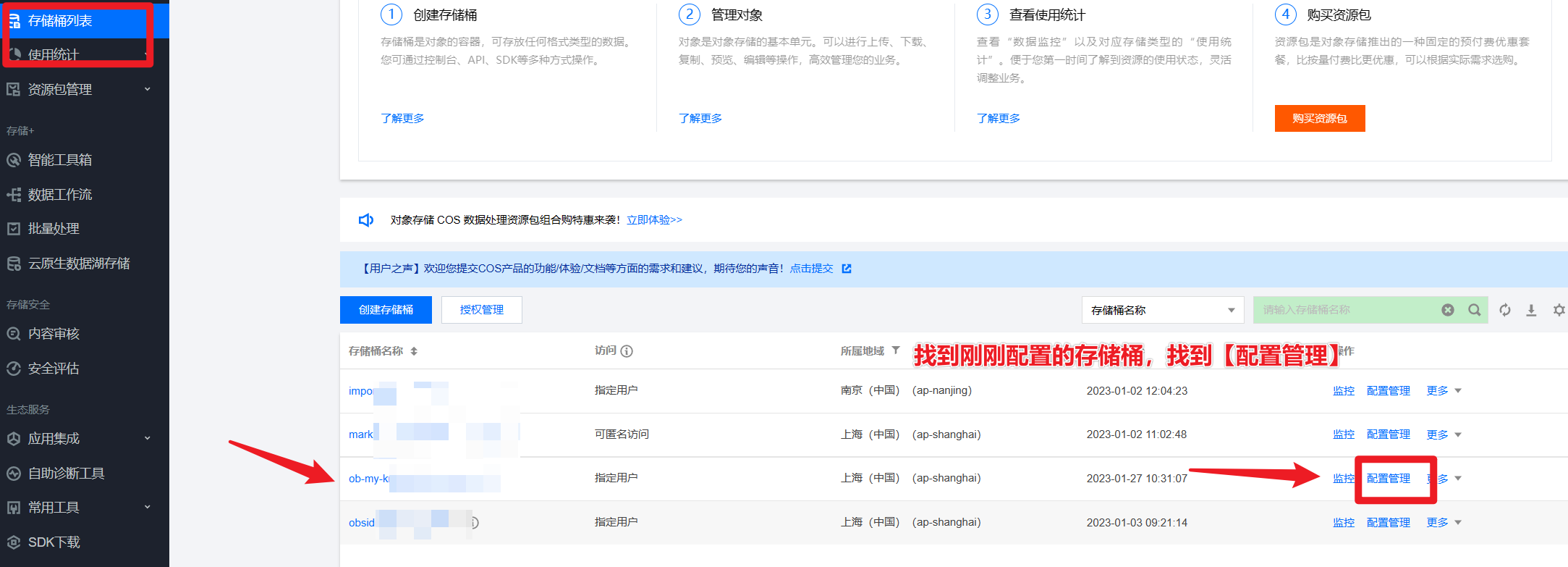
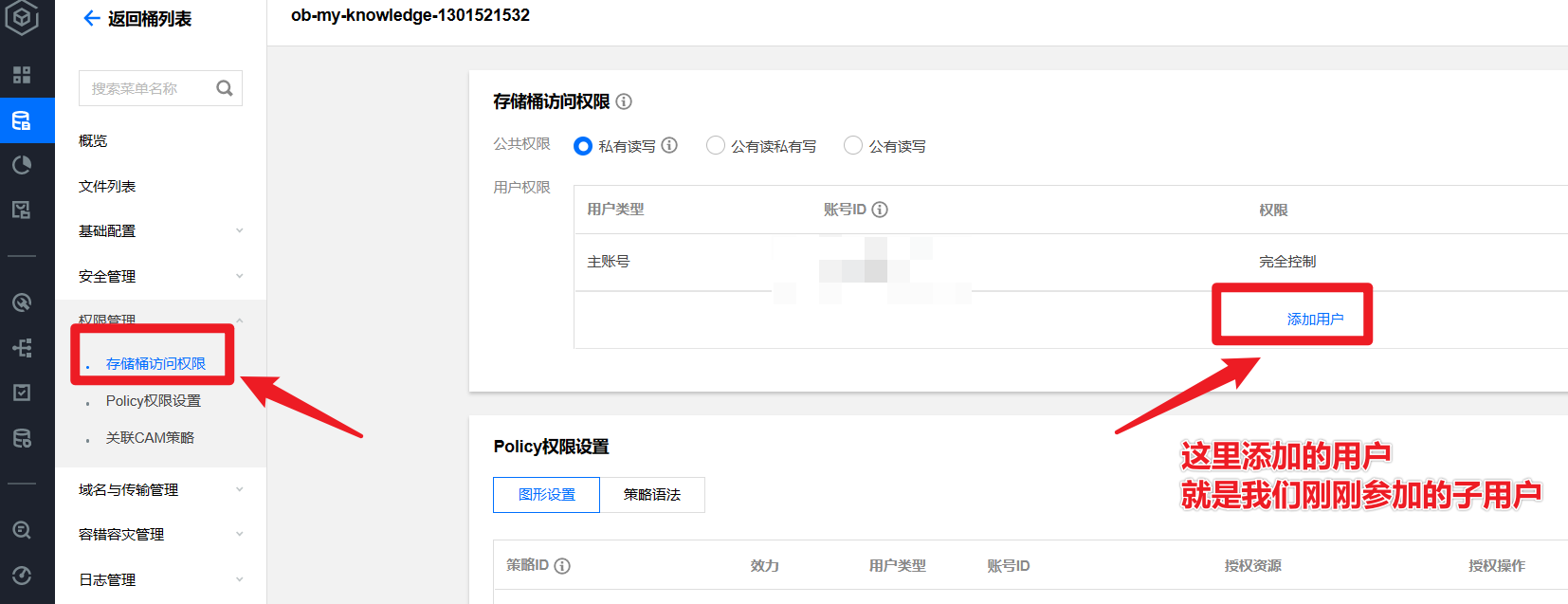
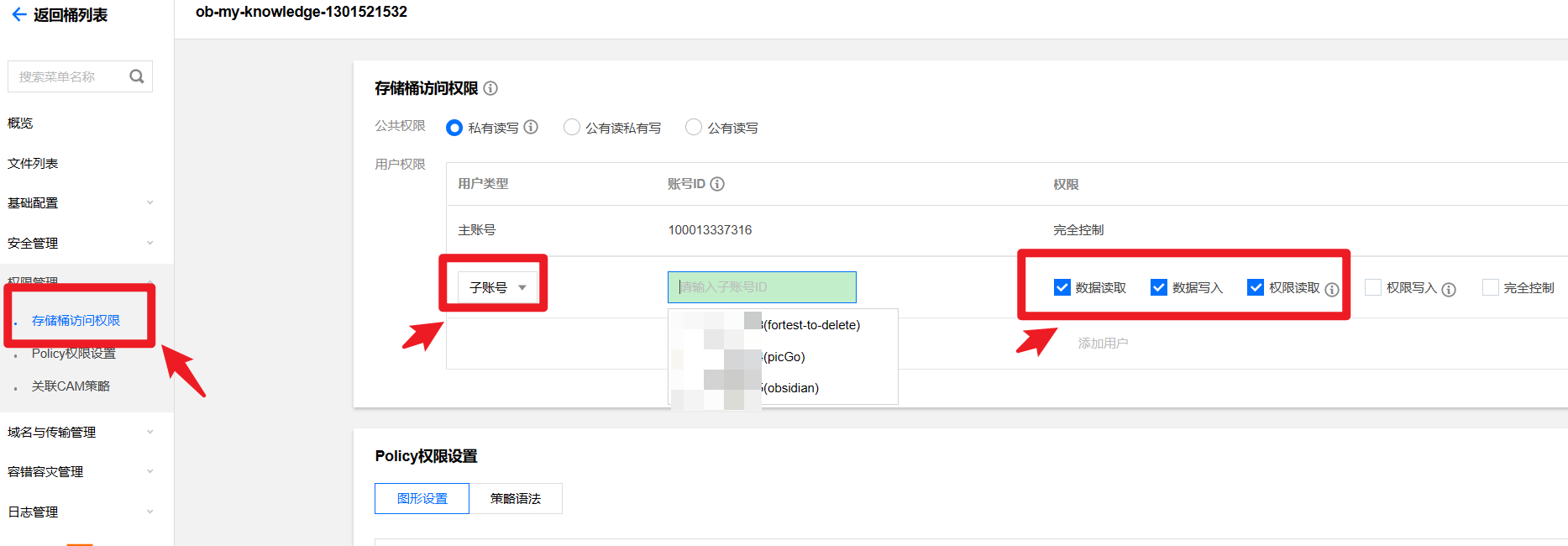
设置跨域
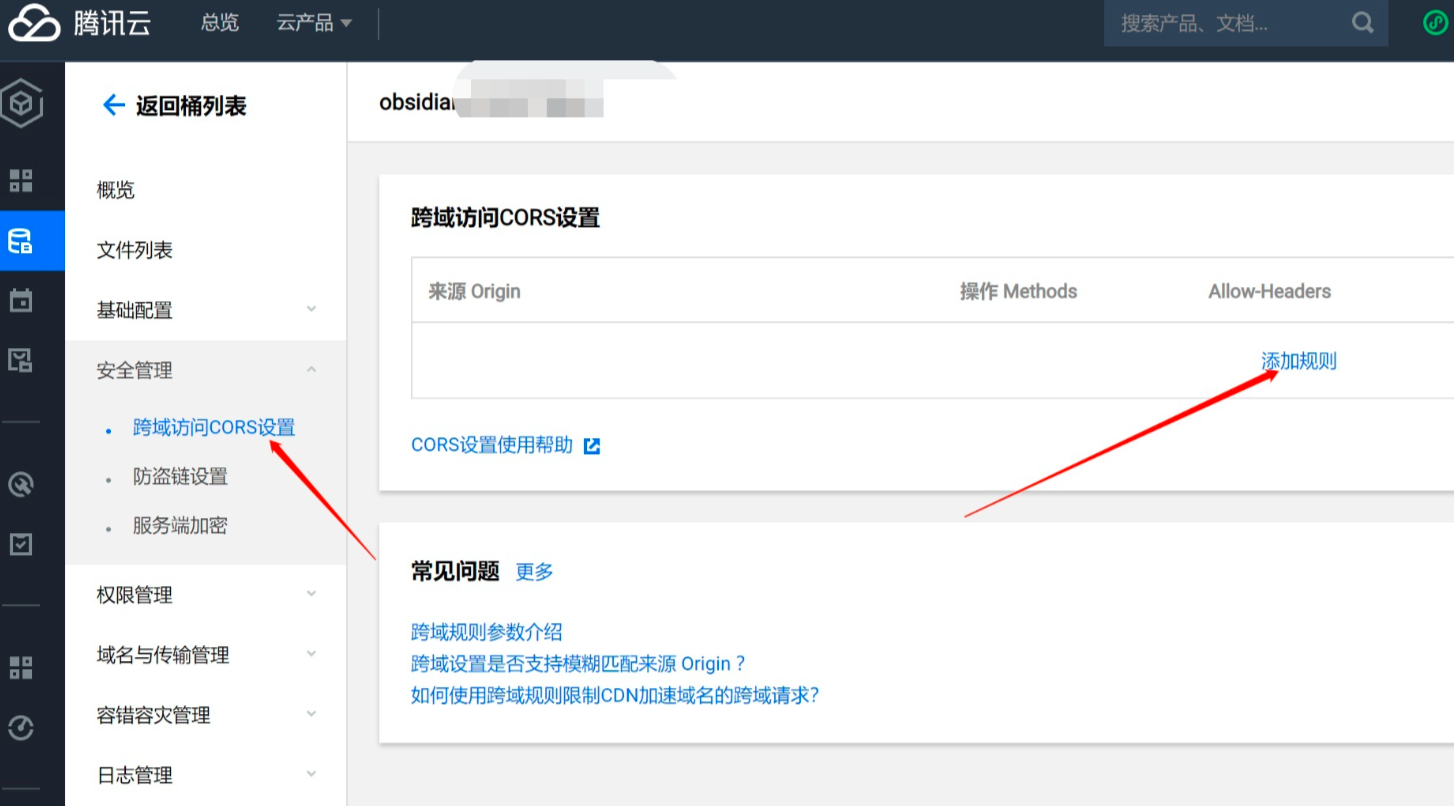
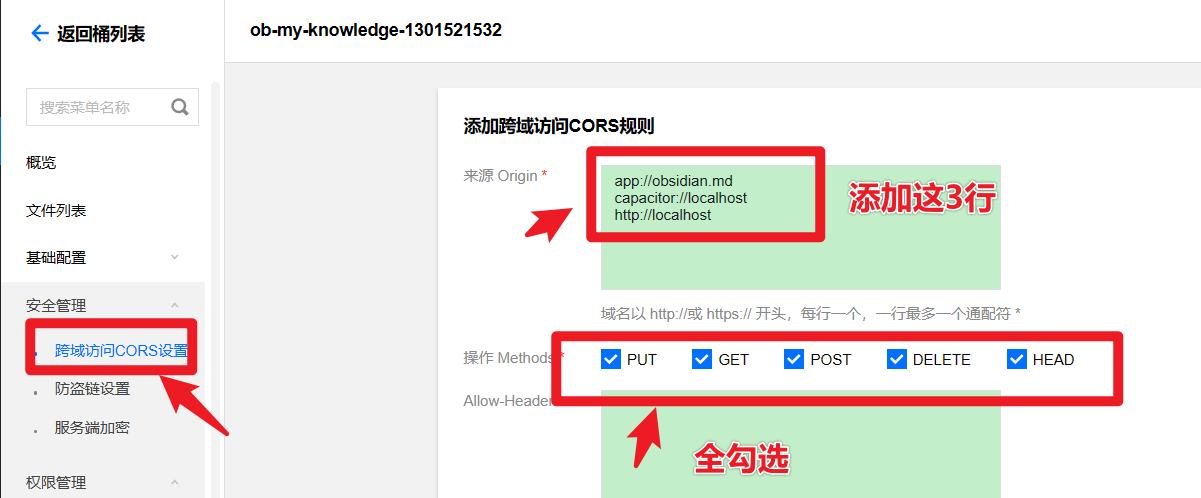
app://obsidian.md
capacitor://localhost
http://localhost
至此,腾讯云COS全部配置完成。
3.5 配置remetely-save和腾讯云对象存储的连接
配置remetely-save去连接腾讯云cos
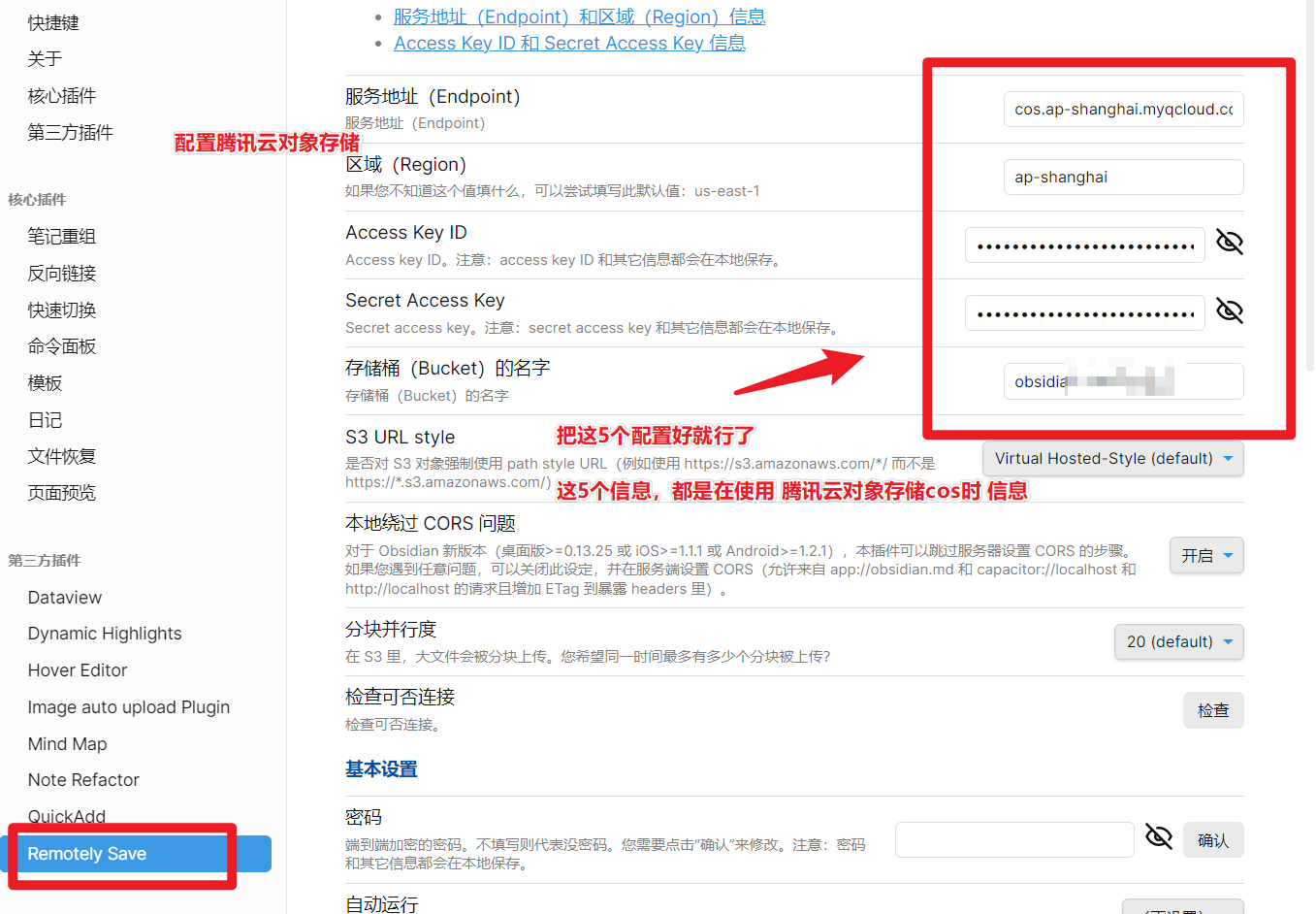
配置完成后的测试:
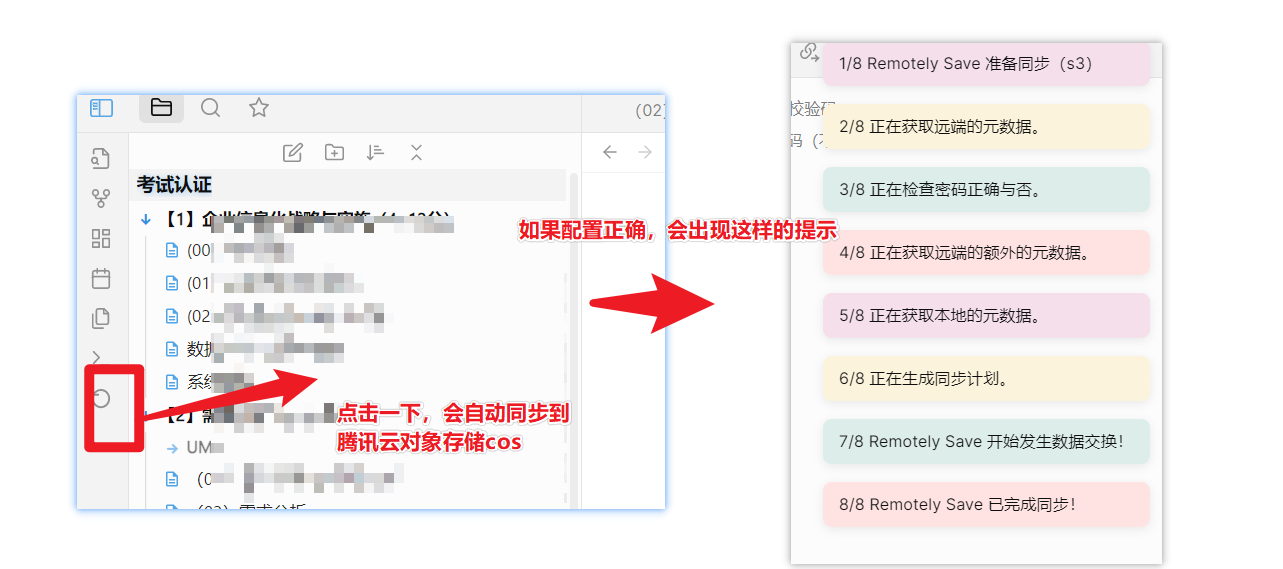
去看看腾讯云cos中是否有:

3.6 手机端配置
第一步肯定是下载obsidian软件了,上面已经提到,这里不说了。
主要参考了下面文章中的【手机端】配置章节。
https://zhuanlan.zhihu.com/p/594955199
具体步骤如下:
步骤1:将电脑端工作区整体拷贝到手机。
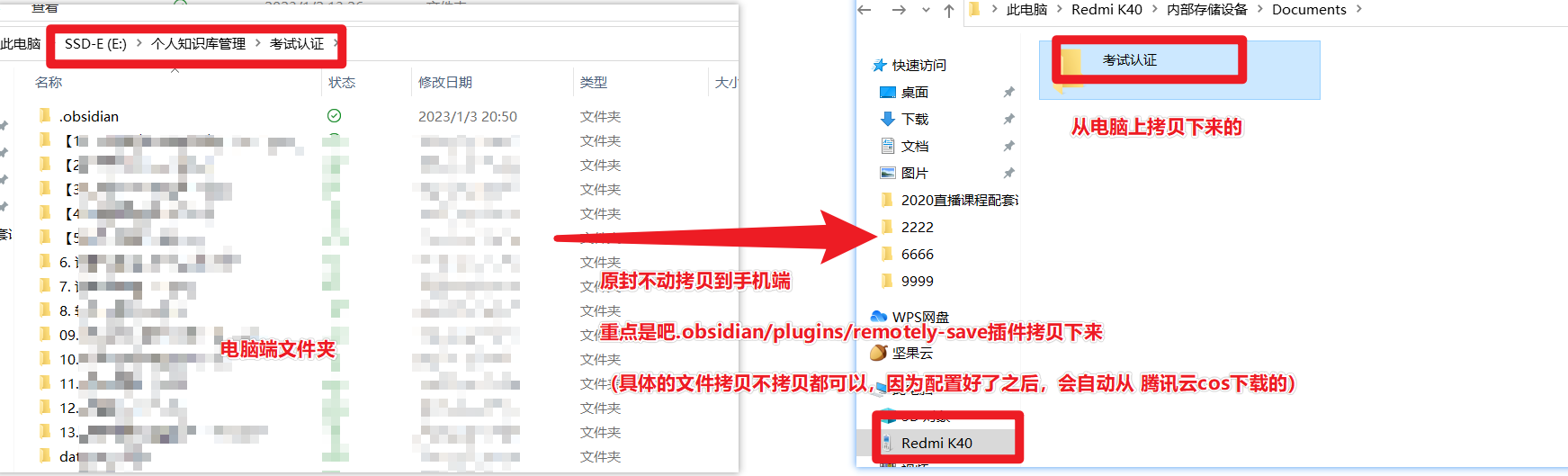
步骤2:在手机端,设置刚刚拷贝的文件夹为工作目录
步骤3:同步测试看看
在电脑端修改文件,在手机端看看有没有实时同步下来。
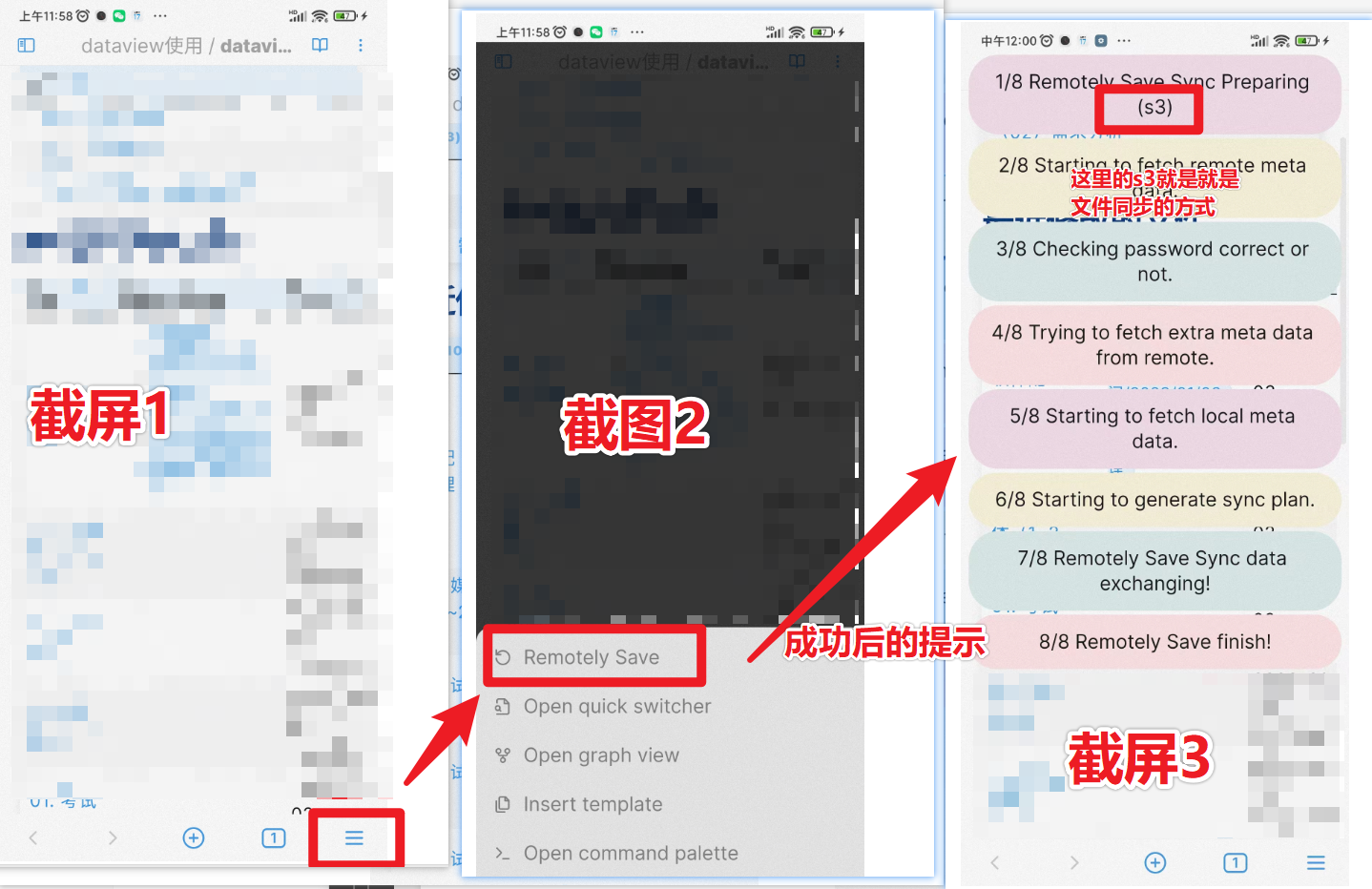
先记录到这里吧。
4 其他补充
4.1 如何下载syncthing
先下载f-droid软件,然后在这个软件中下在 FQ的软件,比如:syncthing
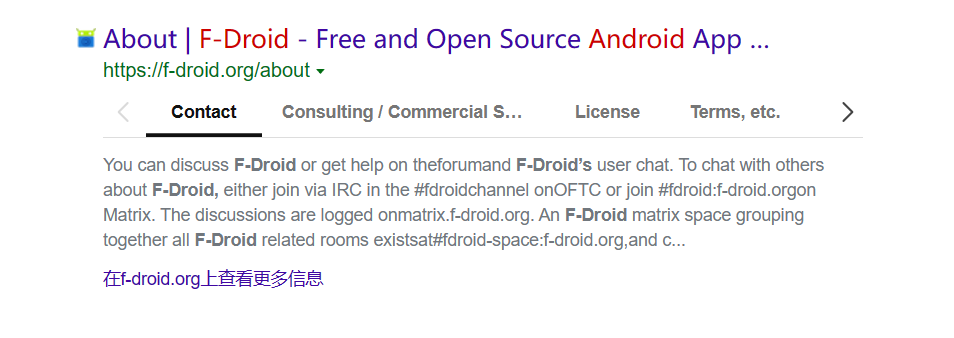
这里直接给一个我下载的网址吧: